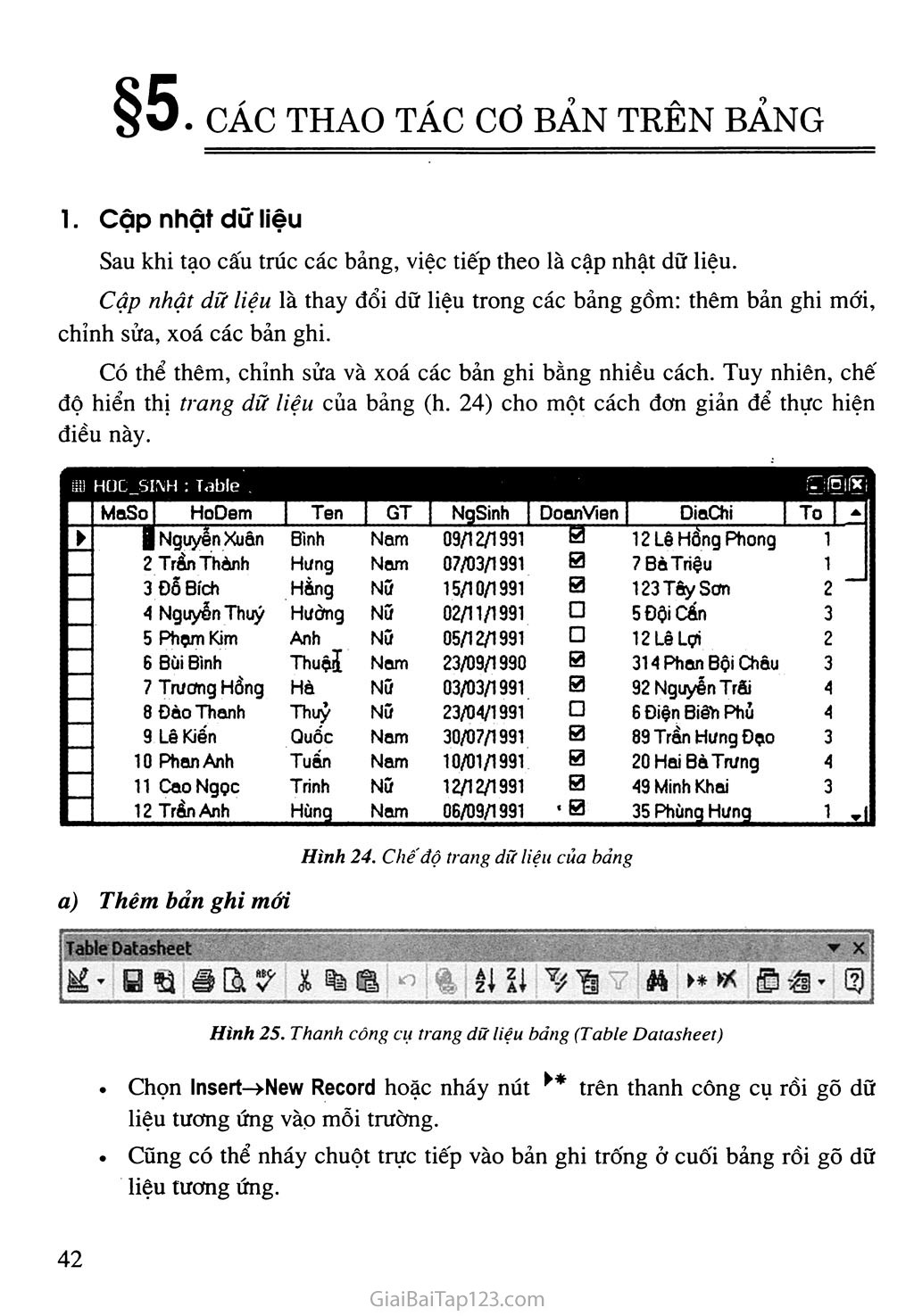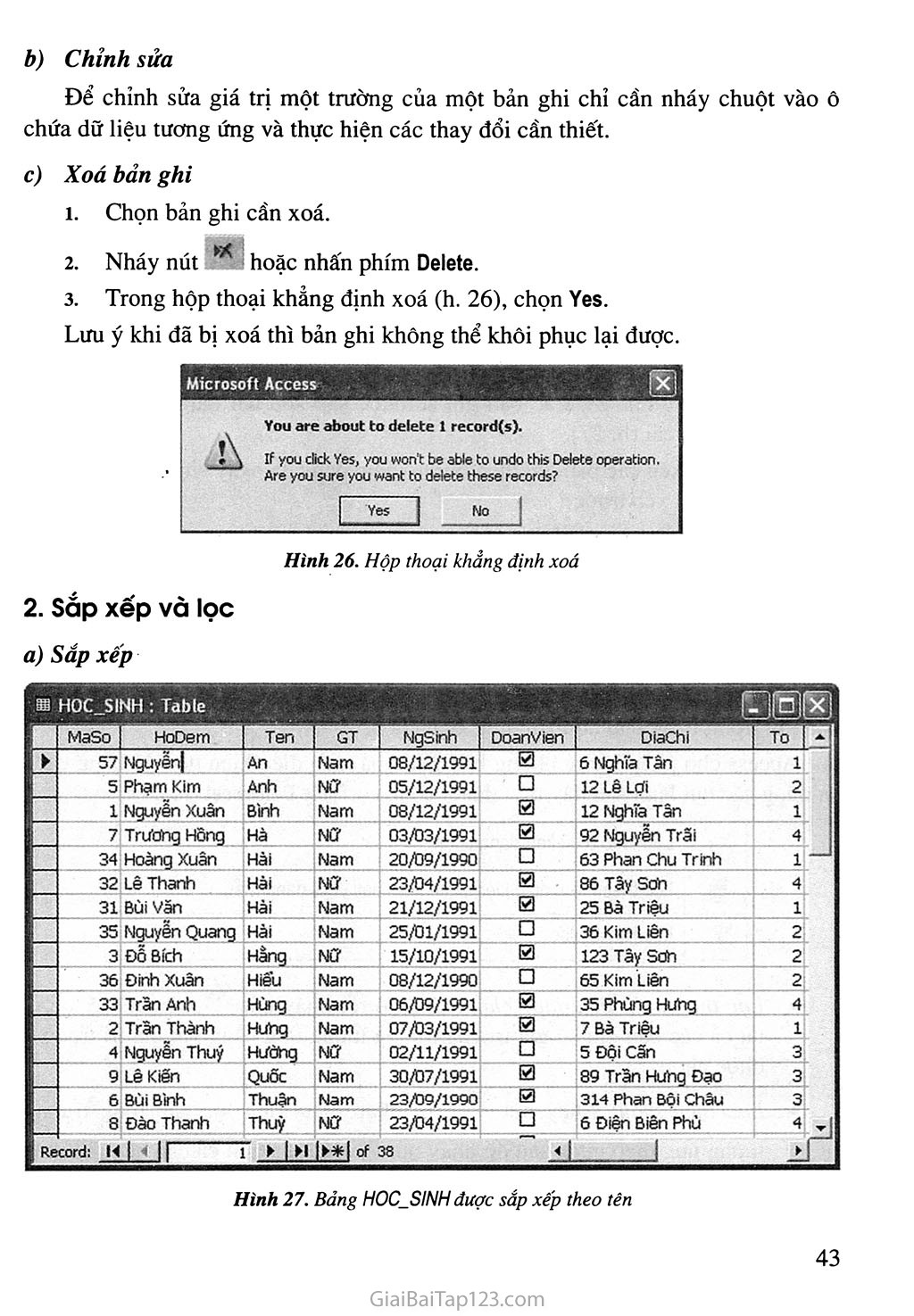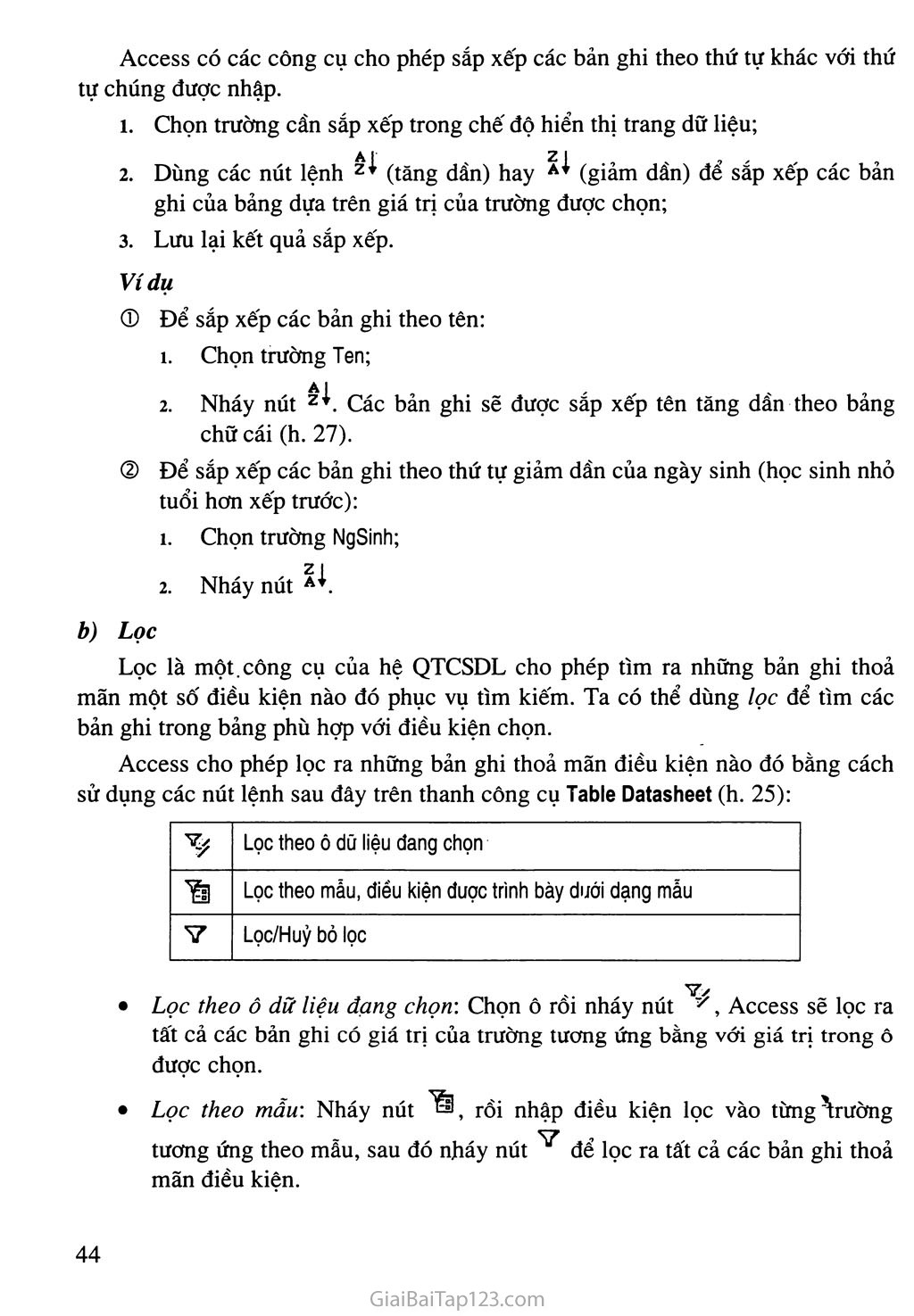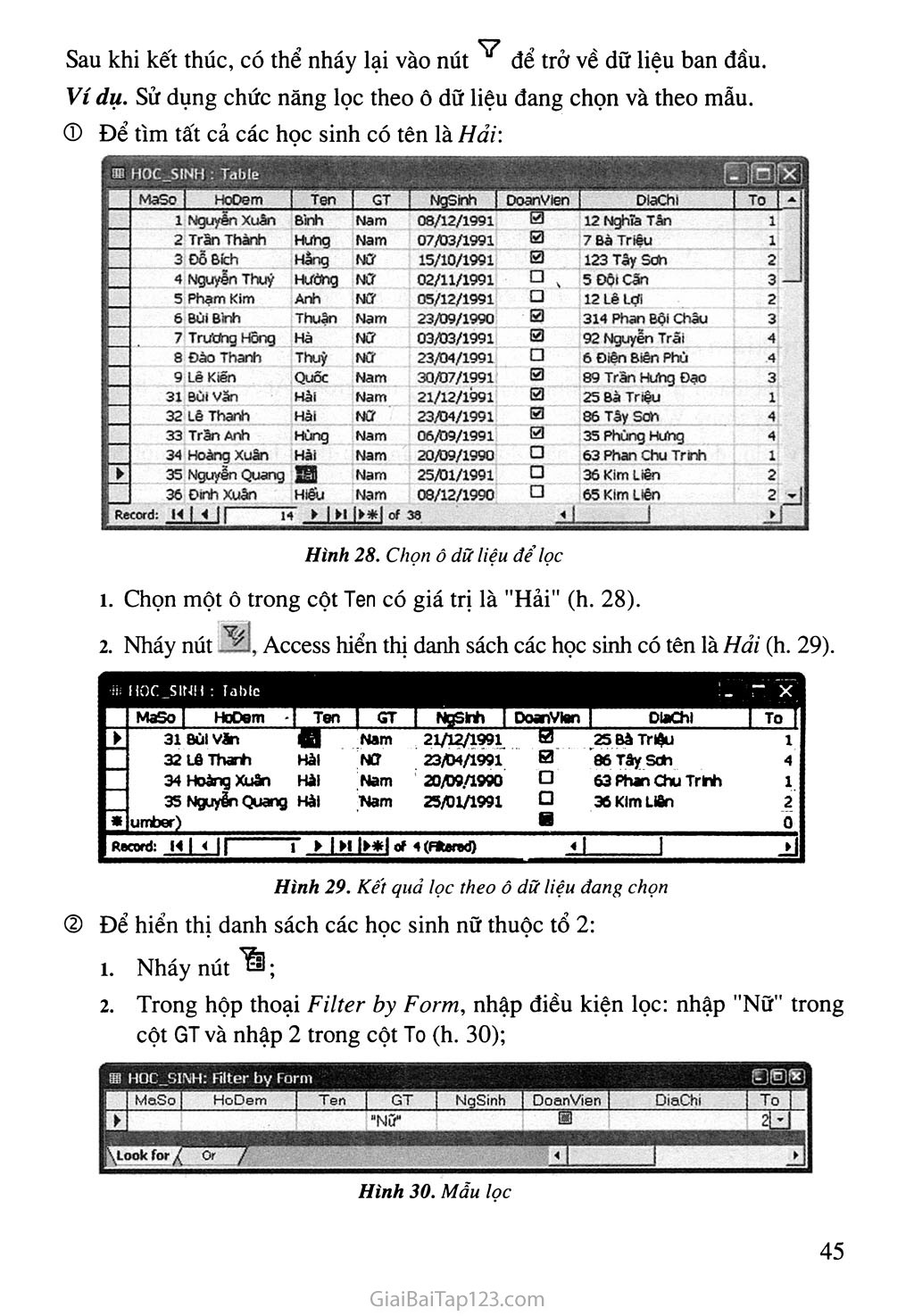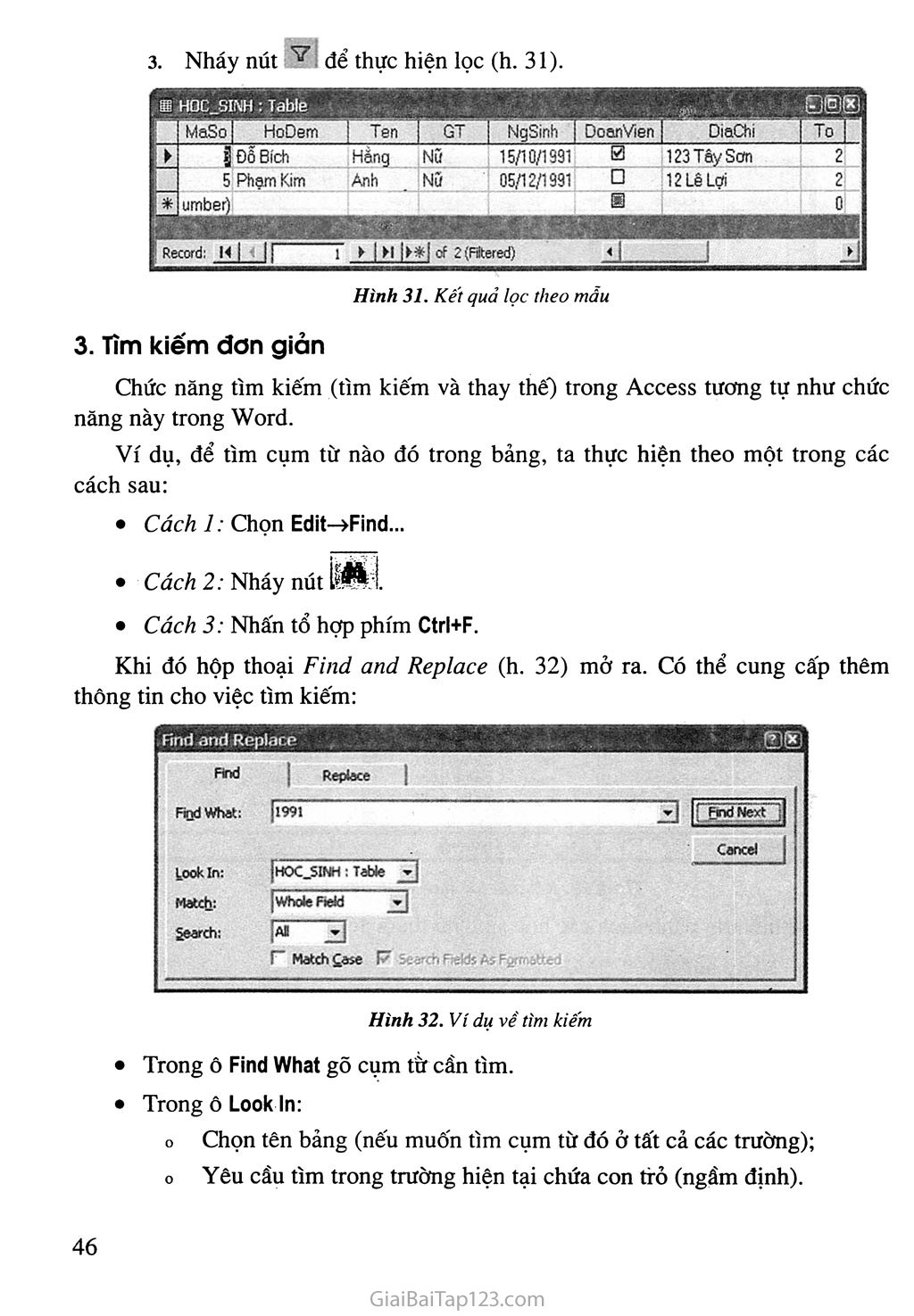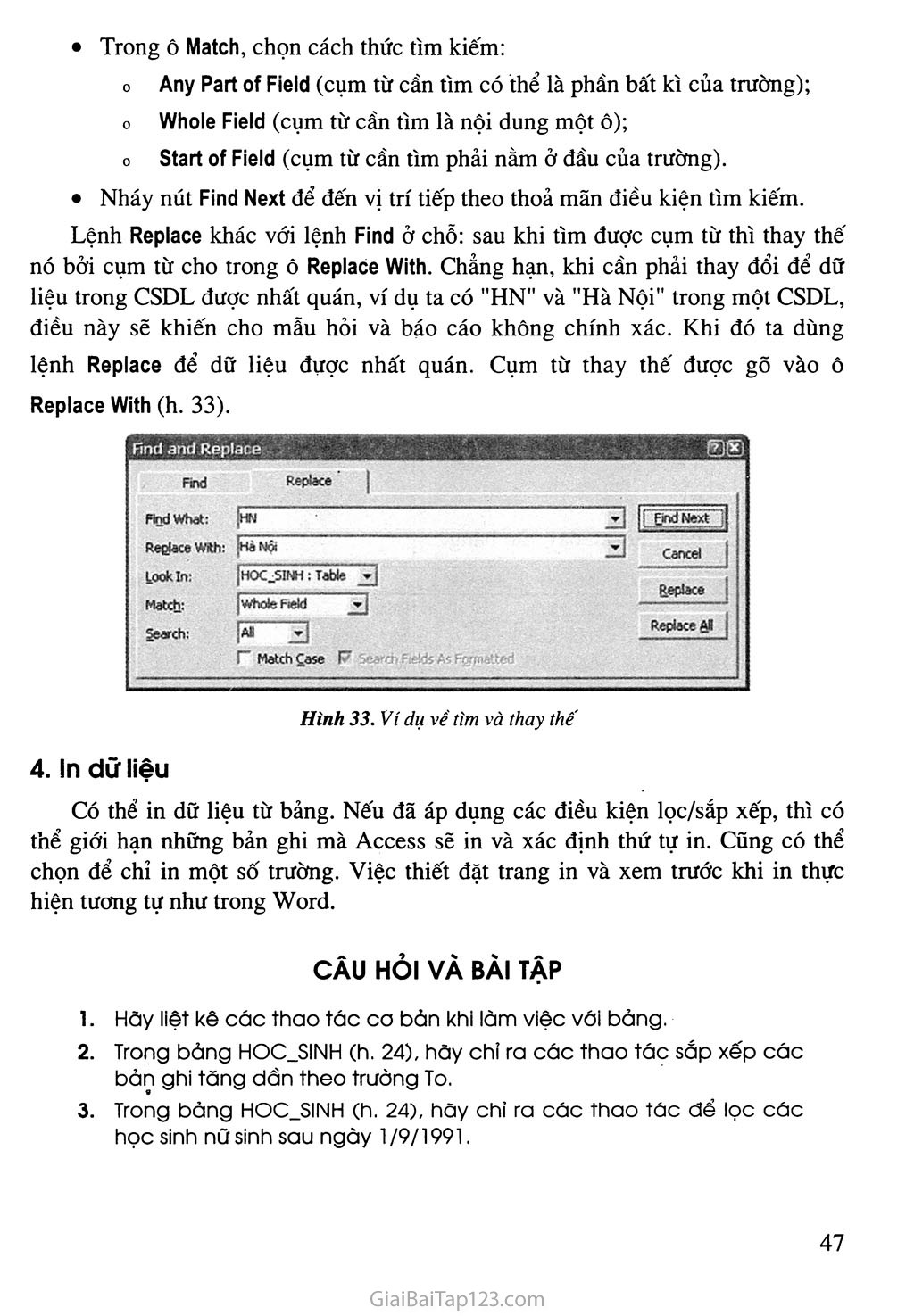SGK Tin Học 12 - §5. Các thao tác cơ bản trên bảng
§5 CÁC THAO TÁC Cơ BẨN TRÊN BẢNG Cập nhạt dữ liệu Sau khi tạo cấu trúc các bảng, việc tiếp theo là cập nhật dữ liệu. Cập nhật dữ liệu là thay đổi dữ liệu trong các bảng gồm: thêm bản ghi mới, chỉnh sửa, xoá các bản ghi. Có thể thêm, chỉnh sửa và xoá các bản ghi bằng nhiều cách. Tuy nhiên, chế độ hiển thị trang dữ liệu của bảng (h. 24) cho một cách đom giản để thực hiện điều này. B HOC_SINH : Table . MaSo HoDem Ten GT NgSinh DoanVien DiaChi To ► 1 Nguyễn Xuân Bình Nam 09/12/1991 0 12 Lê Hồng Phong 1 2 Tran Thành Hưng Nam 07/03/1991 0 7 BàTriệu 1 3 Đỗ Bích Hằng Nữ 15/10/1991 0 123 Tây Sơn 2 4 Nguyễn Thuý Hường Nữ 02/11/1991 □ 5 Oội Cấn 3 5 Phạm Kim Anh Nữ 05/12/1991 □ 12 Lê Lợi 2 6 Bùi Binh Thuậĩ Nam 23/09/1990 0 314 Phan Bội Châu 3 7 Trương Hồng Hồ Nữ 03/03/1991 0 92 Nguyễn Trãi 4 8 Đào Thanh Thuỷ Nữ 23/04/1991 □ 6 Điện Biềh Phủ 4 9 Lê Kiến Quốc Nam 30/07/1991 0 89 Trần Hưng Đạo 3 10 Phan Anh Tuấn Nam 10/01/1991 0 20 Hai Bà Trưng 4 11 Cao Ngọc Trinh Nữ 12/12/1991 0 49 Minh Khai 3 12 Trần Anh Hùng Nam 06/09/1991 . 0 35 Phùng Hưng 1 Hình 24. Chế độ trang dữ liệu của hảng Thêm bản ghi mới Hình 25. Thanh cóng cụ trang dư liệu bảng (Table Datasheet) • Chọn lnsert-»New Record hoặc nháy nút ►* trên thanh công cụ rồi gõ dữ liệu tương ứng vàp mỗi trường. . Cũng có thể nháy chuột trực tiếp vào bản ghi trống ở cuối bảng rồi gõ dữ liệu tương ứng. Chỉnh sửa Để chỉnh sửa giá trị một trường của một bản ghi chỉ cần nháy chuột vào ô chứa dữ liệu tương ứng và thực hiện các thay đổi cần thiết. Xoá bản ghi Chọn bản ghi cần xoá. Nháy nút hoặc nhấn phím Delete. Trong hộp thoại khẳng định xoá (h. 26), chọn Yes. Lưu ý khi đã bị xoá thì bản ghi không thể khôi phục lại được. Hình 26. Hộp thoại khẳng định xoá Sắp xếp và lọc Sắp xếp Hình 27. Bảng HOC_SINH được sắp xếp theo tên Access có các công cụ cho phép sắp xếp các bản ghi theo thứ tự khác với thứ tự chúng được nhập. Chọn trường cần sắp xếp trong chế độ hiển thị trang dữ liệu; Dùng các nút lệnh z Lọc theo ô dữ liệu dạng chọir. Chọn ô rồi nháy nút , Access sẽ lọc ra tất cả các bản ghi có giá trị của trường tương ứng bằng với giá trị trong ô được chọn. Lọc theo mẫu\ Nháy nút rồi nhập điều kiện lọc vào từng trường tương ứng theo mẫu, sau đó nháy nút để lọc ra tất cả các bản ghi thoả mãn điều kiện. (tăng dần) hay A+ (giảm dần) đế săp xếp các bản ghi của bảng dựa trên giá trị của trường được chọn; Lưu lại kết quả sắp xếp. Ví dụ © Để sắp xếp các bản ghi theo tên: Chọn trường Ten; Nháy nút z*. Các bản ghi sẽ được săp xếp tên tăng dân theo báng chữ cái (h. 27). © Để sắp xếp các bản ghi theo thứ tự giảm dần của ngày sinh (học sinh nhỏ tuổi hơn xếp trước): Chọn trường NgSinh; Nháy nút A+. Lọc Lọc là một.công cụ của hệ QTCSDL cho phép tìm ra những bản ghi thoả mãn một số điều kiện nào đó phục vụ tìm kiếm. Ta có thể dùng lọc để tìm các bản ghi trong bảng phù hợp với điều kiện chọn. Access cho phép lọc ra những bản ghi thoả mãn điều kiện nào đó bằng cách sử dụng các nút lệnh sau đây trên thanh cồng cụ Table Datasheet (h. 25): Lọc theo ó dữ liệu đang chọn Lọc theo mẫu, điểu kiện đuọc trình bày dưới dạng mẫu V Lọc/Huỷ bỏ lọc Sau khi kết thúc, có thể nháy lại vào nút để trở về dữ liệu ban đầu. Ví dụ. Sử dụng chức năng lọc theo ô dữ liệu đang chọn và theo mẫu. © Để tìm tất cả các học sinh có tên là Hải\ Hình 28. Chọn ô dữ liệu để lọc Chọn một ô trong cột Ten có giá trị là "Hải" (h. 28). Nháy nút Access hiển thị danh sách các học sinh có tên là Hải (h. 29). ffl) HOC_SINH : Table "MasTP^HoCern” -1 Ten 1 ST NgSlnh 1 ĐoanVlen DlaChl ► 31 BÙI Văn à Nam 21/12/1991 0 25 Bà Trêu 1 32 Lẽ Thanh Hảl Nữ 23,04/1991 0 ôóTâySOh 4 34 Hoàng Xuân Hảl Nam 2G/D9/199Ũ □ 63 Phán Chu Trinh 1 35 Nguyễn Quang Hải Nam 25/ũ1/1991 □ 36 Klm Liên 2 * umber) B 0 Record: J) Hình 29. Kết quả lọc theo ô dữ liệu đang chọn © Để hiển thị danh sách các học sinh nữ thuộc tổ 2: Nháy nút ; Trong hộp thoại Filter by Form, nhập điều kiện lọc: nhập "Nữ" trong cột GT và nhập 2 trong cột To (h. 30); LB HOC SINH: Filter by Form Đ@® 1 1 MsSo 1 HoDem 1 Ten 1 GT 1 NgSinh 1 DoanVien 1 DiaChi 1 To ĩ 1 ► 1 “Nữ“ ■ 2Ù |\ Look for Or / <1 “5 Hình 30. Mẫu lọc 3. Nháy nút để thực hiện lọc (h. 31). Hình 31. Kết quả lọc theo mẫu Tìm kiếm đơn giản Chức năng tìm kiếm (tìm kiếm và thay thế) trong Access tương tự như chức năng này trong Word. Ví dụ, để tìm cụm từ nào đó trong bảng, ta thực hiện theo một trong các cách sau: Cách 1: Chọn Edit->Find... Cách 2: Nháy nút l . Cách 3: Nhấn tổ hợp phím Ctrl+F. Khi đó hộp thoại Find and Replace (h. 32) mở ra. Có thể cung cấp thêm thông tin cho việc tìm kiếm: Hình 32. Ví dụ về tìm kiếm Trong ô Find What gõ cụm từ cần tìm. Trong ô Look In: o Chọn tên bảng (nếu muốn tìm cụm từ đó ở tất cả các trường); o Yêu cầu tìm trong trường hiện tại chứa con trỏ (ngầm định). Trong ô Match, chọn cách thức tìm kiếm: 0 Any Part of Field (cụm từ cần tìm có thể là phần bất kì của trường); o Whole Field (cụm từ cần tìm là nội dung một ô); 0 Start of Field (cụm từ cần tìm phải nằm ở đầu của trường). Nháy nút Find Next để đến vị trí tiếp theo thoả mãn điều kiện tìm kiếm. Lệnh Replace khác với lệnh Find ở chỗ: sau khi tìm được cụm từ thì thay thế nó bởi cụm từ cho trong ô Replace With. Chẳng hạn, khi cần phải thay đổi để dữ liệu trong CSDL được nhất quán, ví dụ ta có "HN" và "Hà Nội" trong một CSDL, điều này sẽ khiến cho mẫu hỏi và báo cáo không chính xác. Khi đó ta dùng lệnh Replace để dữ liệu đựợc nhất quán. Cụm từ thay thế được gõ vào ô Replace With (h. 33). Hình 33. Ví dụ về tìm và thay thế In dữ liệu Có thể in dữ liệu từ bảng. Nếu đã áp dụng các điều kiện lọc/sắp xếp, thì có thể giới hạn những bản ghi mà Access sẽ in và xác định thứ tự in. Cũng có thể chọn để chỉ in một số trường. Việc thiết đặt trang in và xem trước khi in thực hiện tương tự như trong Word. CÂU HỎI VÀ BÀI TẬP Hãy liệt kê các thao tác cơ bân khi làm việc vối bâng. Trong bảng HOC_SINH (h. 24), hãy chỉ ra các thao tác sắp xếp các bản ghi tăng dần theo trường To. Trong bàng HOC_SINH (h. 24), hãy chỉ ra các thao tác để lọc các học sinh nữ sinh sau ngày 1/9/1991